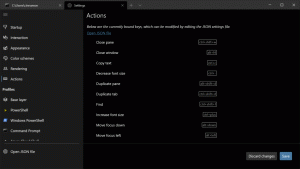Pārslēdziet Firefox meklētājprogrammu ar karstajiem taustiņiem un iestatiet to kā noklusējumu
Kopš versijas 34 Firefox mainīja meklēšanas lauka lietotāja interfeisu. Mēs jau aprakstīts, kā to atspējot, bet šajā rakstā es vēlētos uzrakstīt, kā jūs varat to efektīvi izmantot. Lai gan visi zina, kā mainīt meklētājprogrammu ar peli vai sadaļā Preferences, šeit ir vēl viens, ātrs un noderīgs veids, kā to mainīt ar dažiem taustiņsitieniem.
Reklāma
Personīgi es neesmu liels meklēšanas lietotāja interfeisa cienītājs, kas tika ieviests pārlūkprogrammā Firefox 34. Tomēr tam ir jauka funkcija, kas ļauj mainīt meklētājprogrammu lidojuma laikā, nospiežot karstos taustiņus. Turklāt jūs pat varat mainīt noklusējuma meklētājprogrammu, neapmeklējot Preferences. Lūk, kā to var izdarīt.
Mainiet meklētājprogrammu
Meklēšanas laukā, ievadot meklēšanas vienumu, nospiediet Alt + Lejupvērstā bultiņa taustiņus kopā uz tastatūras. Tas nekavējoties mainīs meklētājprogrammu, bez nepieciešamības ar peli noklikšķināt uz meklētājprogrammas ikonas. Jūs varat izmantot
Alt + Lejupvērstā bultiņa un Alt + Augšupvērstā bultiņa taustiņi, lai pārslēgtos starp meklētājprogrammām:
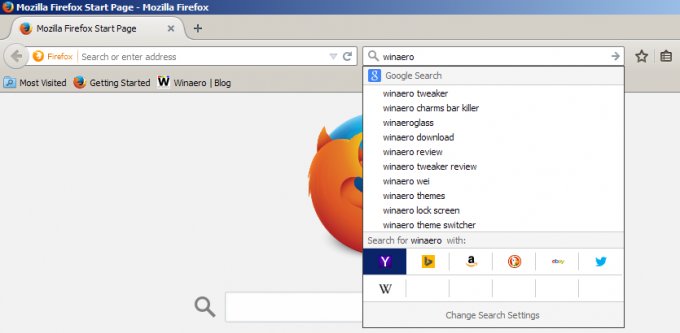
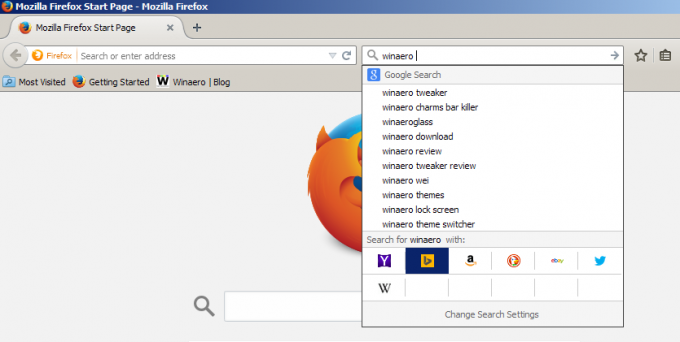
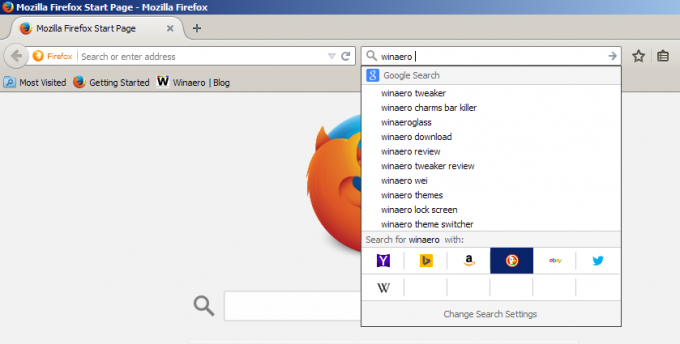 Katru reizi, kad nospiežat Alt + Lejupvērstā bultiņa vai Alt + Augšupvērstā bultiņa īsceļu, atlasītā meklētājprogramma tiks fokusēta Firefox meklēšanas rūtī:
Katru reizi, kad nospiežat Alt + Lejupvērstā bultiņa vai Alt + Augšupvērstā bultiņa īsceļu, atlasītā meklētājprogramma tiks fokusēta Firefox meklēšanas rūtī:

Mainiet noklusējuma meklētājprogrammu
Līdzīgi kā iepriekš minētajā saīsnē, ja tā vietā izmantojat Ctrl + Lejupvērstā bultiņa vai Ctrl + Augšupvērstā bultiņa taustiņus Firefox meklēšanas laukā, varat iestatīt noklusējuma meklētājprogrammu. Meklēšanas rūtī tas netiks fokusēts, bet pamanīsit, ka tas ir mainījies rindā zem meklēšanas lauka:
 Tieši tā. Ir ļoti jauki, ka izstrādātāji ieviesa šo funkciju. Karstie taustiņi ir visproduktīvākais un ātrākais veids, kā pārslēgt meklētājprogrammu, it īpaši, ja fokusu iestatāt uz meklēšanas lauku, izmantojot Ctrl + K īsceļu, lai jūs varētu turēt roku uz tastatūras un nekavējoties pārslēgt meklētājprogrammu.
Tieši tā. Ir ļoti jauki, ka izstrādātāji ieviesa šo funkciju. Karstie taustiņi ir visproduktīvākais un ātrākais veids, kā pārslēgt meklētājprogrammu, it īpaši, ja fokusu iestatāt uz meklēšanas lauku, izmantojot Ctrl + K īsceļu, lai jūs varētu turēt roku uz tastatūras un nekavējoties pārslēgt meklētājprogrammu.